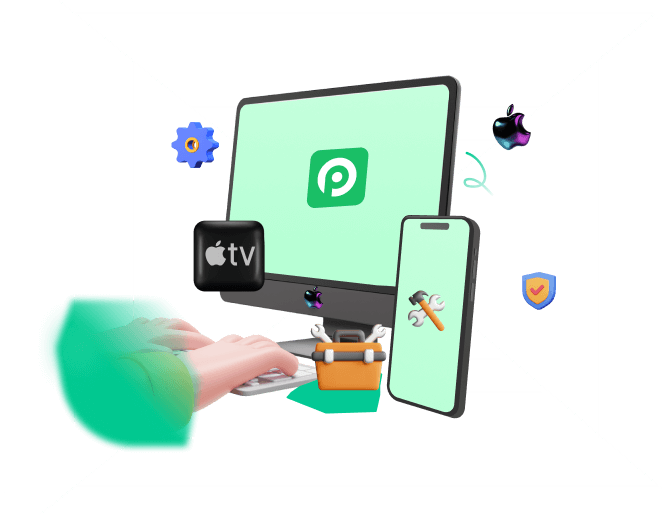我需要幫助!為什麼我的iPhone 14 突然卡在鎖定畫面上。我的iPhone無法滑動解鎖。誰有好辦法解決這個問題?請告訴我,非常感謝。
Phone一直以其優雅的硬體和流暢的軟體體驗吸引著用戶,使許多人無法考慮其他品牌的手機。然而,近期一些用戶發現,iPhone也會遇到與其他手機類似的bug,其中一個最令人頭痛的問題就是iPhone卡在鎖定畫面上。
想像一下:當你需要查看通知或控制播放音樂時,卻發現 iPhone 無法滑動解鎖。這種情況不僅讓人沮喪,還妨礙了對鎖定畫面上快捷功能的使用。那麼,如何才能恢復正常,解鎖 iPhone 以訪問必要的資訊或功能?

接下來,本文將探討 iPhone 卡在鎖定畫面的原因、有效的解決方案,以及如何預防此問題再次發生。
- 第 1 部分:為什麼我的 iPhone 無法解鎖螢幕?
- 第 2 部分:當手機完全卡無法關機時該怎麼辦?
- 1. 請人打電話給你幫你解鎖螢幕
- 2. 重啟卡在鎖定畫面上的 iPhone
- 3. 强制重啟iPhone
- 4. 使用 iOS 恢復工具修復 iPhone 手機無法解鎖問題(不會丟失資料)
- 5. 在恢復模式下恢復卡在鎖定螢幕上的 iPhone(有資料丟失風險)
- 第 3 部分:如何防止 iPhone 再次卡在鎖定螢幕上
第 1 部分:為什麼我的 iPhone 無法解鎖螢幕?
從原因入手,專家認為軟體出現錯誤是導致 iPhone 螢幕無法解鎖的主要原因。這可能是手機 iOS 系統出現故障,也可能是裝置上安裝的某些應用程式出現錯誤。
不過,在軟體錯誤原因中,第三方應用程式故障是導致 iPhone 畫面卡住原因的最常見原因。除了軟體錯誤外,還可能是由於存儲空間不足造成的。
第 2 部分. 當手機無法滑動解鎖時該怎麼辦?
當 iPhone 卡在鎖定畫面狀態時,觸控功能會暫時停止。因此,iPhone 卡在解鎖畫面上的可能解決方案是觸發裝置執行不依賴於觸控螢幕的其他任務。
因此,按幾下iPhone 音量鍵,或為裝置充電都是解決 iPhone 卡在鎖定畫面狀態的常見方法。不過,這些修復方法的成功率很低。因此,下面介紹 5 種有效的解決方案。
1 請人打電話給你幫你解鎖螢幕
當你的 iPhone 卡在鎖定畫面狀態時,首先可以請身邊的人給你打電話。一旦 iPhone 卡在鎖定畫面狀態,你就無法觸摸屏幕或輸入密碼。透過通話,可以喚醒 iPhone。之後,檢查 iPhone 是否變得正常並可以解鎖。
2 重啟卡在鎖定畫面上的 iPhone
重啟 iPhone 可以刷新其軟體功能。因此,你將能夠修復 iPhone 卡在鎖定畫面上的問題。
要重啟 iPhone X/11/12/13/14: 按住任意音量鍵和側邊鍵,直到出現滑塊,拖動滑塊關閉裝置。然後,再次按住側邊按鈕打開裝置。
要重啟 iPhone SE/8/7/6/5: 按住側邊鍵或頂部鍵直到彈出電源關閉滑塊,拖動滑塊關閉裝置。然後,按下相同的按鈕再次打開裝置。
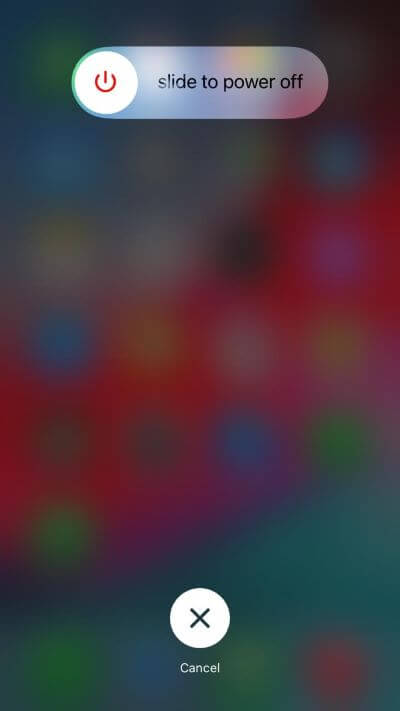
3 强制重啟iPhone
如果由於鎖定畫面卡或反應遲鈍問題而無法拖動 iPhone 上的電源關閉滑塊,那麼强制重啟 iPhone 可以幫助你將 iPhone 恢復正常。
對於 iPhone 8 或更新機型: 迅速按下音量增大鍵並鬆開。迅速按下音量減小鍵並鬆開。按住側邊按鈕,直到出現蘋果logo,然後鬆開。
對於 iPhone 7 和 7 Plus 裝置: 按住音量減小鍵和側邊按鈕,然後在蘋果logo出現時鬆開手指。
對於 iPhone 6 或更早型號: 按住主畫面和側邊按鈕,然後在蘋果logo出現時鬆開手指。
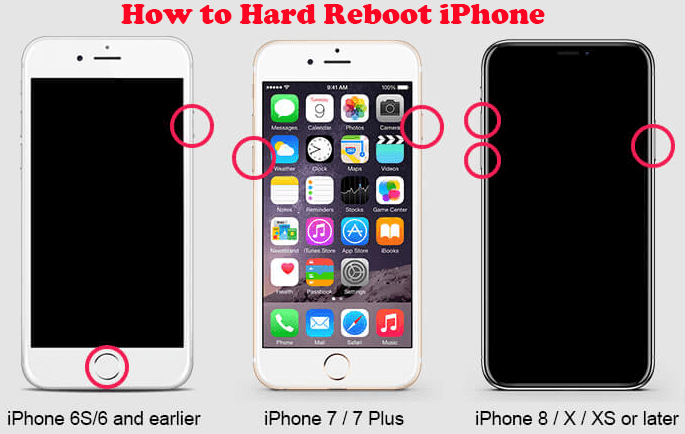
此方法可自動重啟 iPhone。強制重啟後,當 iPhone 再次回到鎖定螢幕時,請檢查是否可以輸入密碼並繼續使用。
4 使用官方 iOS 恢復工具修復 iPhone 手機無法解鎖問題(不會丟失資料)
使用官方 iOS 恢復工具修復 iPhone 卡在鎖定螢幕上的問題(不會丟失資料) 如果你不幸未能透過上述方法解鎖 iPhone 鎖定畫面,那麼你可以使用專業的 iOS 修復軟體,如 WooTechy iPhixer。它是一款簡單易用的工具,可以修復所有蘋果產品。假設你的 iPhone 或 iOS 裝置出現故障,你可以使用 WooTechy iPhixer 來清除軟體錯誤。
此外,它還是一款安全有效的工具,可以解鎖鎖定畫面狀態下卡住的 iPhone。它的成功率很高,並優先保護你的所有資料。你可以在 Mac 和 Windows 電腦上使用它。
WooTechy iPhixer – 以 100% 的成功率修復 iPhone 卡在鎖定螢幕上的問題

75.000.000+
下載
- WooTechy iPhixer是一款功能強大的iPhone修復軟體,它能修復所有iPhone問題,如iPhone無法解鎖、iPhone對觸控無反應、iPhone卡住、iPhone存儲空間已滿無法打開以及iPhone在更新時閃爍蘋果標志等等。
- 該軟體相容所有 iPhone 和 iOS 版本,包括最新的 iPhone 14/15/16 和 iOS 16/17/18。
- 比 iTunes 或其他解決方案更好的是,它能在不丟失資料或出現其他未知錯誤的情況下,讓你的 iPhone從鎖定畫面中解脫出來,並且速度極快。
- 即使沒有密碼,它還可以透過重置iPhone從而解鎖iPhone。
- 此外,即使你忘記了密碼,也可以100%免費進入/退出恢復模式。
免費下載
安全下載
如何使用 WooTechy iPhixer 解決 iPhone 鎖定畫面卡死問題:
安裝後,啟動 iPhixer 應用程式。將 iPhone 連結到電腦。在螢幕上選擇"標準模式"選項。
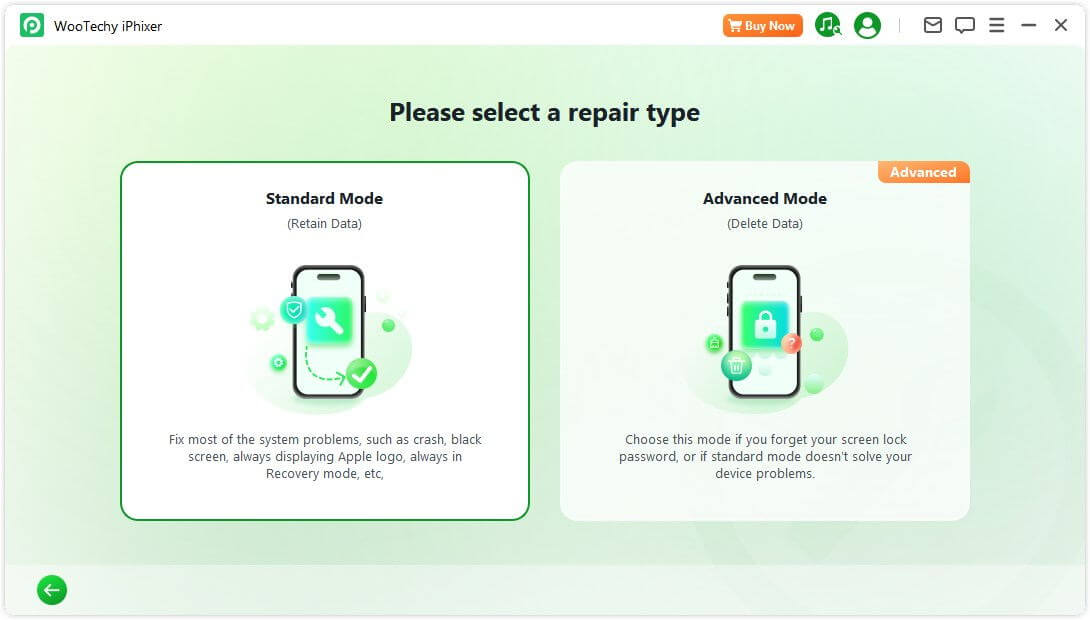
點擊螢幕底部的"下一步"按鈕。由於 iPhone 卡在鎖定螢幕上,因此必須根據螢幕上的說明將其設定為復原模式,這樣才能檢測到裝置。
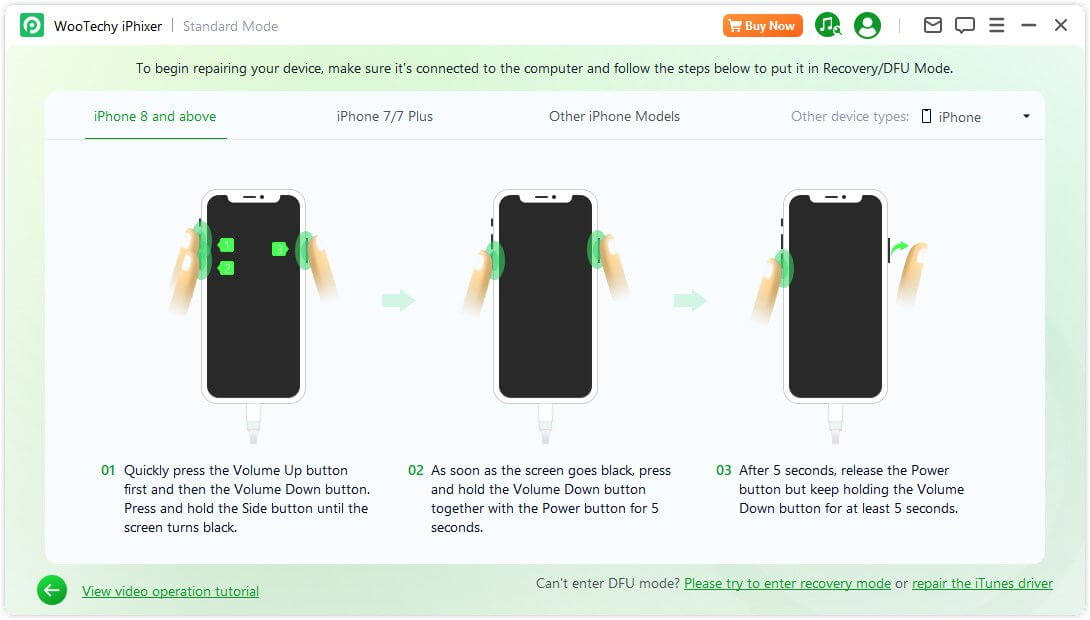
識別到你的 iPhone 後,點擊"下載"獲取韌體和修復工具包,以修復被鎖定畫面卡的 iPhone。
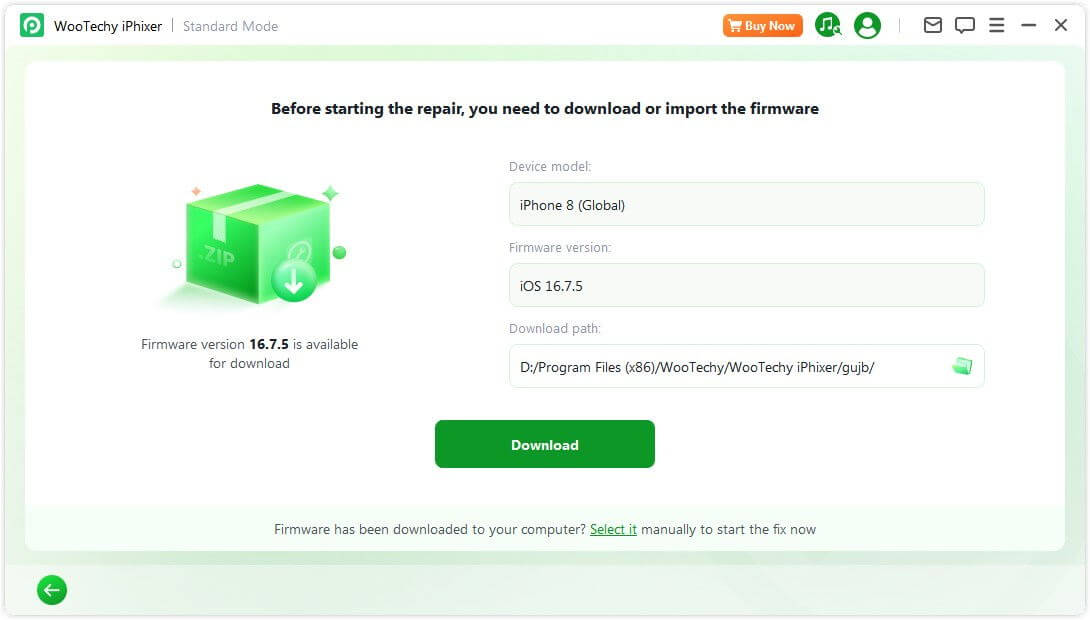
下載完成後,點擊開始按鈕修復 iPhone。最後,你的 iPhone 將自動重啟,不會卡在鎖定畫面介面上。
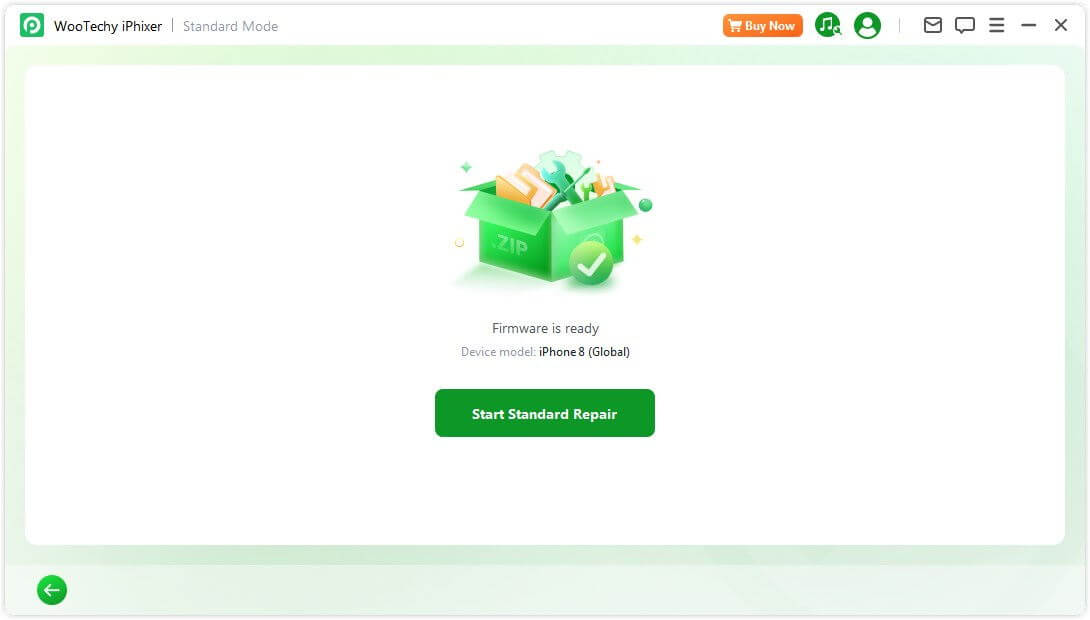
一般來說,iPhixer 可以修復所有類型的 iOS 軟體故障,因此你現在應該可以使用鎖定的 iPhone 了。如果你有其他 iPhone/iPad 軟體問題,也可以使用 iPhixer 完成修復,例如 iPad 循環啟動。
免費下載
安全下載
5 在復原模式下回復卡在鎖定螢幕上的 iPhone(有資料丟失風險)
你也可以使用 iTunes 復原模式來回復卡住的 iPhone。恢復模式會透過在 iOS 裝置上重新安裝韌體來清除 iOS 中的所有問題。與使用WooTechy iPhixer 軟體相比,恢復模式會導致資料丟失,除非你有備份資料。以下是進入復原模式的步驟:
打開電腦上的 iTunes 或 Finders 應用程式。用USB線將 iPhone 與電腦連結。
針對不同的機型有不同的進入方法:
對於 iPhone 8 或更高機型: 分別按下並釋放音量增大鍵和音量減小鍵,然後按住側邊按鈕,直到顯示"連結到 iTunes 螢幕"。
對於 iPhone 7 或 7 Plus 機型: 持續按下音量減小按鈕和側邊按鈕,直至看到"連結到 iTunes 螢幕"。
對於 iPhone 6 或更早的機型: 按住主畫面和側邊按鈕,直到看到"連結到 iTunes"螢幕。

在螢幕上,你會看到回復或更新兩個選項,選擇回復。
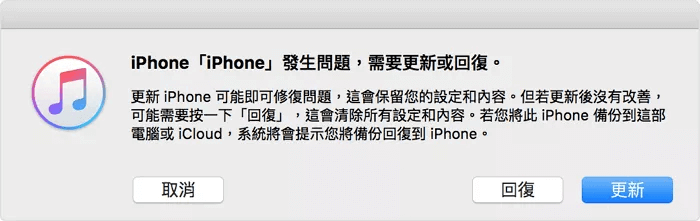
第 3 部分:如何防止 iPhone 再次卡在鎖定螢幕上
第三方應用程式和軟體故障是導致 iPhone 卡在鎖定畫面的常見原因,因此刪除可能有問題的應用程式是預防此情況的有效方法。移除不穩定的第三方應用程式和多餘的媒體資料,不僅可以釋放空間,還能保持 iPhone 的順暢運行,避免鎖定畫面問題的發生。
另外,為了預防系統錯誤導致的卡頓,考慮使用專業的 iOS 系統修復工具,如WooTechy iPhixer。它這款工具能夠修復 iPhone、iPad、iPod touch 和 Apple TV 上的各類問題,幫助保持裝置穩定運行。
總結
鎖定畫面對每部手機來說都是至關重要的,尤其對 iPhone 用戶而言,它既可自訂,又能防止未經授權的訪問。本文不僅分析了 iPhone 卡在鎖定畫面的原因,還提供了實用的解決方案,特別推薦WooTechy iPhixer作為解決和預防此類問題的有效工具。
免費下載
安全下載